Un article invité par Gavin Phillips

Qu'est-ce que l'imagerie à plage dynamique élevée ? (HDR)
Le HDR consiste à prendre 3 à 5 ou 7 photos avec différents réglages d'exposition, puis à les fusionner en une seule image à l'aide d'un logiciel spécialisé. Ce que vous obtenez, ce sont de belles photos avec des détails incroyables, un éclairage contrôlé et des couleurs précises. Vous ne pouvez pas reproduire une image HDR en manipulant une seule image JPG ou RAW dans Photoshop.

Vous trouverez ci-dessous un exemple d'un ensemble de 7 images prises avec des incréments d'exposition de 1 valeur. Puis fusionné et tonalité mappée.
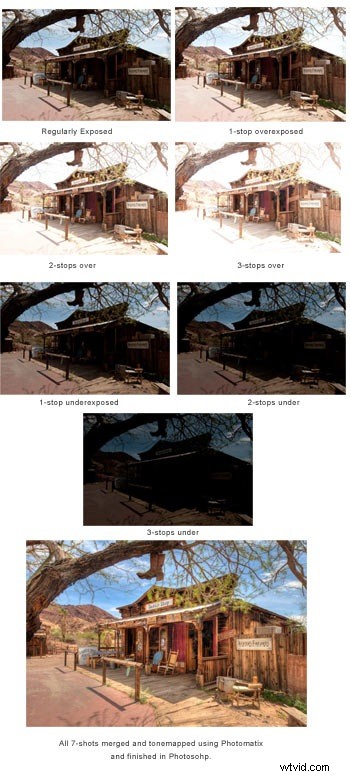
Les avantages du HDR
L'œil humain voit une scène extérieure ou intérieure très différemment de ce qui peut être capturé avec des appareils photo numériques et des objectifs professionnels, même de qualité supérieure. Sans surprise, nos yeux sont beaucoup plus complexes.
Nos yeux s'adaptent à une lumière plus dure et restituent les couleurs et les détails avec plus de précision que n'importe quel fichier RAW ne peut capturer.
Avec HDR, vous pouvez produire des images merveilleusement nettes qui ont d'excellents détails et un contrôle de l'éclairage. Vous n'avez pas à vous soucier de la lumière du soleil ou des scènes très contrastées.
Vous trouverez ci-dessous un exemple de mon cliché unique régulièrement exposé par rapport à ma version HDR à 7 clichés. Une fois imprimée, la version HDR a beaucoup plus de détails et un aspect global plus riche de l'image.
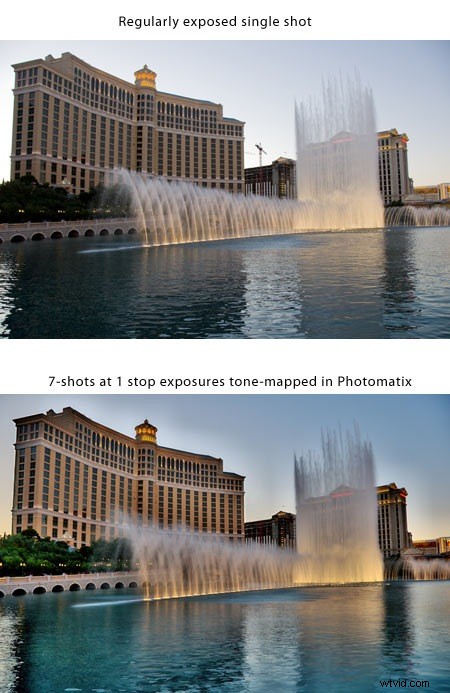
Vous contrôlez votre image finale
Il y a beaucoup d'incompréhension à propos du HDR. Comme pour toutes les nouvelles techniques créatives avec autant d'opportunités créatives disponibles, nous avons tous tendance à en faire trop au début.
Ce n'est pas grave, c'est notre façon d'expérimenter et de trouver ce que nous aimons et n'aimons pas. Pour les applications commerciales, vous pouvez simplement dire ce qui se vend; bien que cela puisse varier d'un client à l'autre.
Quand filmerez-vous en HDR ?
- Paysages
- Architecture et Commerciale
- Tous les plans intérieurs
- Sélectionner des photos de mariage (intérieur de l'église, vœux)
- Faune (animaux immobiles)
- Architecture nocturne

Le HDR en bref
- Prendre 3, 5 ou 7 photos à différentes expositions
- Fusionner des ensembles entre crochets en images 32 bits
- Tone-map dans un logiciel spécifique HDR
- Terminer dans Photoshop
Configuration de la caméra HDR
Filmez toujours en RAW. Le format RAW est meilleur pour HDR que JPG. J'ai comparé des ensembles de JPG et RAW de la même scène et les ai traités dans Photomatix et Artizen. Les résultats sont bien meilleurs avec les images RAW qu'avec les JPG.
Mode de bracketing d'exposition automatique
Mettez votre appareil photo en mode bracketing d'exposition automatique. Cela vous permet d'exécuter une séquence de prises de vue à différentes expositions en maintenant simplement le bouton "shoot" enfoncé.
Cela dépendra de votre appareil photo quant au nombre de prises de vue dans une séquence. La plupart des appareils photo reflex numériques vous offrent jusqu'à 1 arrêt en mode bracketing. Vous n'irez jamais qu'à un maximum d'incréments de 2 arrêts. Je prends des séries de 5 ou 7 par incréments de 1.
Certains appareils photo compacts avancés récents offrent la prise de vue RAW et le bracketing d'exposition automatique.
Deux que je connais sont le Panasonic Lumix G3. Il offre jusqu'à 7 prises de vue à un maximum d'expositions 1-stop. C'est parfait pour le HDR. De plus, l'Olympus E-PL3 offre RAW et jusqu'à 2 arrêts en AEB. Ces caméras sont faciles à transporter et offrent une bonne introduction au HDR numérique.
Logiciel spécifique HDR que j'utilise
Tous ces logiciels sont compatibles Mac/Windows et offrent des téléchargements d'essai gratuits.

Photomatix Pro
Photomatix offre de nombreuses fonctionnalités et une interface intuitive et facile à utiliser. Sa force est le HDR extérieur de jour. Il ouvre vraiment les ombres et produit des couleurs très agréables qui sont facilement contrôlées avec les curseurs.
La fonction de traitement par lots est un énorme gain de temps. La fusion d'un ensemble de trois, cinq ou sept images en une image 32 bits peut prendre de 10 secondes à plus d'une minute, selon la vitesse de votre ordinateur et le nombre d'images contenues dans l'ensemble. Si vous avez plus de quelques ensembles de HDR (chez Yosemite, j'en avais des centaines), cela prend beaucoup de temps.
La fonction de traitement par lots de Photomatix vous permet de fusionner automatiquement des dizaines/centaines d'ensembles de HDR en images 32 bits pendant que vous faites autre chose. Vous ouvrez ensuite instantanément l'image 32 bits dans le logiciel de votre choix et appliquez le tone-mapping, qui est la seule partie qui vous intéresse.
Avec des prises de vue intérieures, Photomatix introduit souvent une dominante bleue dans la lumière du soleil entrant par les fenêtres. J'utilise souvent "Artizen" ou "Dynamic Photo HDR" pour les intérieurs.

Artizen
J'utilise Artizen pour la plupart de mes photos intérieures HDR. La plupart du temps, cela me donne de meilleurs résultats pour ce que je recherche avec des photos d'intérieur.
HDR photo dynamique
J'utilise DPHDR pour certains de mes HDR nocturnes et certains HDR diurnes également. Cela dépend de l'apparence de l'image. Cela crée souvent un ciel d'aspect plus naturel.
C'est aussi très bien si vous voulez aller dans une direction créative différente. Vous pouvez obtenir une grande variété d'effets de couleurs différents.
Mais parfois je vois des artefacts étranges introduits dans les images; ciel brûlé ou bruit excessif. Je ne recommande donc pas ce programme comme votre seul logiciel spécifique HDR. Il est bon de vous donner différentes façons créatives de procéder.

HDR Efex Pro
Comme tous les logiciels Nik, l'interface utilisateur de HDR Efex Pro est intuitive et facile à comprendre. J'ai aimé la variété des préréglages en un clic, et il est facile de garder votre HDR naturel. Cependant, je préfère toujours la couleur dans Photomatix pour le HDR extérieur.
La « technologie U Point » brevetée de Nik est incluse. Avec cela, vous pouvez affiner des zones très spécifiques de votre image sans affecter le reste.
Photoshop CS5 HDR
La nouveauté de CS5 est quelques curseurs et préréglages de mappage de tonalité HDR de base. J'ai travaillé avec lui sur certains ensembles de HDR et je l'ai comparé au mappage de tonalité que j'obtiens dans l'autre logiciel. Les résultats sont bien meilleurs dans Photomatix, etc.
La grande force de Photoshop est de peaufiner l'image une fois que vous avez terminé votre mappage de tons. La suppression des imperfections, le clonage, la couleur, la correction de l'éclairage et la netteté sont essentiels, et aucun autre logiciel ne le fait.
Single-shot 'Pseudo HDR'
Tous les logiciels HDR examinés ici vous offrent la possibilité de créer un pseudo HDR à partir d'une seule image RAW ou JPG. Vous avez vraiment besoin de RAW avec des HDR à prise unique. Les avantages sont que vous n'avez pas à prendre plusieurs photos et qu'il n'y aura pas de "ghosting" à supprimer des personnes se déplaçant dans l'image.
Cependant, vous n'avez pas la même plage dynamique que vous auriez avec des expositions multiples. Les pseudo HDR ont tendance à être bruyants et vous n'obtenez pas les mêmes détails. Mais lorsque vous avez des personnes, des animaux ou des véhicules qui se déplacent rapidement, les pseudo HDR semblent souvent beaucoup plus intéressants que de simplement travailler l'image dans Photoshop. Et ils sont très rapides à traiter.

Le HDR et les personnes
Vous pouvez photographier des personnes avec HDR de manière sélective. Des gens ont posé, ou une mariée et un marié se tenant immobiles devant l'autel. Même s'ils sont "immobiles", il est probable qu'il y ait un léger mouvement entre les cadres.
C'est ce qu'on appelle le «fantôme». La couleur des visages des gens sera également incorrecte. Pour corriger cela, j'utilise l'un des ensembles d'images RAW standard entre crochets et Photoshop pour masquer uniquement les personnes dans l'image HDR.
Cela ne prend que 5 minutes. Je ne prends que quelques images HDR avec des personnes dedans. Cela saisit l'occasion d'une manière que je n'aurais jamais pu réaliser autrement.

Mon flux de travail HDR
Mon flux de travail HDR Je télécharge tous mes ensembles HDR dans un dossier. Je trie les sets gagnants dans
Photoshop/Bridge ou Lightroom, et déplacez-les dans un dossier "Winners". Différents ensembles doivent être conservés ensemble. Ne mélangez pas un ensemble de trois avec un ensemble de cinq ou sept, cela gâcherait complètement le traitement par lots.
Renommez par lots les ensembles gagnants dans Photoshop ou Lightroom avec une séquence de chiffres. Si j'ai 20 séries de cinq images entre crochets, elles seront numérotées de 1 à 100.
J'utilise ensuite Photomatix pour regrouper mes 20 ensembles de cinq en 20 images 32 bits uniques. Pendant que Photomatix fait cela, je suis dans Photoshop ou je fais autre chose.
Lorsque Photomatix a terminé le traitement par lots, j'entre et j'ouvre les images 32 bits dans Photomatix pour le mappage des tons. Le tone-mapping est très rapide. Une fois que j'ai configuré les curseurs pour la première image, je reste généralement assez proche de ces paramètres pour les autres images. Je termine ensuite l'image dans Photoshop.

Éviter les problèmes HDR
Les halos peuvent être un problème avec les images HDR. Les halos se trouvent généralement là où le ciel rencontre des bâtiments ou des arbres dans une image. C'est une ligne, ou une bande, de ciel plus clair. Cela n'a pas l'air naturel et est très distrayant.
Vous obtenez généralement si vous utilisez des paramètres extrêmes dans votre mappage de tonalité, bien que parfois vous puissiez toujours voir des halos même avec des paramètres conservateurs. Dans ce cas, vous devrez peut-être échanger le ciel de votre image HDR avec le ciel d'origine de l'une des images entre crochets dans Photoshop.

La saturation excessive est facilement contrôlée dans tous les programmes que j'ai examinés ici. Une fois que vous avez les paramètres comme vous les aimez, vous pouvez les enregistrer comme l'un de vos préréglages personnalisés.
Vous avez un contrôle total sur votre image. Il est facile de rester dans une gamme de couleurs régulière, mais bénéficiez toujours d'un avantage significatif en utilisant le HDR. Il faut faire attention à ne pas en faire trop, surtout avec le ciel.

Finition dans Photoshop
Bien que le logiciel spécifique HDR soit idéal pour la fusion et le mappage des tons
étape de vos décors HDR, rien ne remplace le peaufinage final de votre image dans Photoshop.
J'utilise généralement un ajustement de « courbes » personnalisé. Vous pouvez utiliser l'outil pinceau sur le masque "courbes" pour ajuster la quantité de ces courbes qui est utilisée dans votre image et où elle est utilisée.
Un autre calque de réglage excellent, mais souvent négligé, est le "Ombre / Surbrillance". Il peut y avoir des zones de l'image qui nécessitent un clonage soigneux. N'oubliez pas que vous pouvez parfois utiliser le "pinceau de correction localisée" pour estomper quelque chose de petit dans votre image au lieu de toujours utiliser l'outil de clonage. La nouvelle option de pinceau « sensible au contenu » de Photoshop CS5 est également très pratique pour un nettoyage rapide.
La dernière chose que je fais est l'affûtage sélectif. J'utilise la netteté passe-haut pour toutes mes images qui n'ont pas de personnes dans l'image. Vous le trouverez sous « Filtre », « Autre », « Passe-haut ». Lorsque des personnes sont dans l'image, j'utilise le "masque flou" ou la "netteté intelligente".

Liberté créative
Le HDR fait l'objet de nombreuses critiques car de nombreuses images sont surchargées.
D'ailleurs, n'importe quelle image peut être surchargée dans Photoshop ou n'importe quel logiciel, pas seulement HDR.
Certains photographes sont devenus si inquiets d'être critiqués pour l'utilisation du HDR que leurs images HDR ressemblent exactement à une seule image travaillée dans Photoshop. Le HDR est différent; il a une vibration et des détails qui sont parfaits pour certaines situations.
Pour certaines images, je vais plus loin et j'utilise une gamme complète de calques de réglage Photoshop, de filtres, de masquage et de plug-ins pour aller dans de nombreuses directions différentes. Nous avons tellement d'outils créatifs avec lesquels travailler aujourd'hui ; Je ne vais pas me limiter à rester tout le temps dans une photo normale.

Comme l'a déclaré feu le célèbre photographe Fred Picker, "Les photographes ne doivent rien à la réalité". J'offre à mes clients les deux types d'images. Gavin Phillips propose des webinaires HDR et des films de formation. Il propose également des «actions» Photoshop personnalisées et des préréglages Lightroom. Voir son site Web pour plus d'informations.
